Autodesk - AutoCAD 2008. Руководство пользователя
- Название:AutoCAD 2008. Руководство пользователя
- Автор:
- Жанр:
- Издательство:неизвестно
- Год:2007
- ISBN:нет данных
- Рейтинг:
- Избранное:Добавить в избранное
-
Отзывы:
-
Ваша оценка:
Autodesk - AutoCAD 2008. Руководство пользователя краткое содержание
AutoCAD 2008. Руководство пользователя - читать онлайн бесплатно полную версию (весь текст целиком)
Интервал:
Закладка:
2. На панели окна "Центр управления" нажмите кнопку "Область структуры".
Стандартная
ЦУВКЛ
Нажмите правую кнопку мыши в незаполненной части области содержимого и выберите из контекстного меню пункт "Область структуры".
Команды
ЦУВКЛ
Управление содержимым блоками, внешними ссылками и образцами штриховки
ЦУПЕРЕЙТИ
Загружает указанный файл чертежа, папку или сетевой путь DesignCenter
Системные переменные
ADCSTATE
Указание состояния Центра Управления: активен или нет
Утилиты
Нет записей
Ключевые слова для команд
Нет записей
Доступ к содержимому с помощью Центра управления
Область структуры в левой части окна "Центр управления" и четыре вкладки Центра управления позволяют находить и заносить элементы в область содержимого.
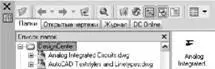
На вкладке "Папки" отображается дерево иерархической структуры папок, по которой можно передвигаться. В структуре отображаются значки следующих элементов:
■ сети и компьютеры
■ веб-адреса
■ диски компьютера
■ папки
■ чертежи и связанные с ними вспомогательные файлы
■ внешние ссылки, листы, стили штриховок и именованные объекты, включая блоки, слои, типы линий, текстовые стили и стили размеров, а также стили печати, хранимые внутри чертежей
Содержимое выбранного мышью в области структуры элемента отображается в области содержимого. Нажатие на знаке "плюс" (+) или "минус" (-) соответственно разворачивает и сворачивает вложенные уровни структуры. Развернуть один вложенный уровень можно также двойным нажатием кнопки мыши на имени элемента. Нажатие правой кнопкой мыши в области структуры открывает контекстное меню, содержащее несколько соответствующих режимов.
Вкладки "Открытые чертежи", "Журнал" и "DC Online" предоставляют альтернативные способы поиска содержимого.
■ Открытые чертежи.Отображение списка чертежей, открытых в текущий момент. Для загрузки элементов в область содержимого необходимо выбрать файл чертежа, а затем выбрать из списка одну из таблиц описаний.
■ Журнал.Список последних файлов, открывавшихся с помощью Центра управления. Двойное нажатие в списке на файле чертежа открывает этот чертёж во вкладке "Папки" и загружает его элементы в область содержимого.
■ Интернет-модуль центра управления.Обеспечивается доступ к содержимому на веб-страницах, включая блоки, библиотеки компонентов, библиотеки разработчиков и Интернет-каталоги Центра управления.
Центр управления позволяет упростить обращение к элементам содержимого, требующим регулярного и быстрого доступа. Как в области структуры, так и в области содержимого предусмотрены режимы, позволяющие работать с папкой "Избранное". В папке "Избранное" можно хранить ярлыки для доступа к содержимому, находящемуся на локальных и сетевых дисках, а также в Интернете.
Если в центре управления выделить папку, чертёж или другой элемент содержимого и выбрать в контекстном меню пункт "Добавить в Избранное", ярлык для доступа к этому элементу заносится в папку "Избранное". Команды ЦУВКЛ
Для изменения источника содержимого, отображаемого в окне Центра управления
1. Если Центр управления еще не открыт, выберите пункт меню "Сервис"→"Палитры"→"Центр управления".
2. В окне Центра управления перейдите на одну из вкладок:
■ Папки.Отображается перечень локальных и сетевых дисков.
■ Открытые чертежи.Отображается перечень чертежей, открытых в текущий момент.
■ Журнал.Отображается перечень последних 20 элементов, открытых с помощью Центра управления.
■ Интернет-модуль.Отображается перечень содержимого из Интернета.
Стандартная
ЦУВКЛ
Изменение папки, назначенной в Центре управления для кнопки "Вернуть"
1. Если Центр управления еще не открыт, выберите пункт меню "Сервис"→"Палитры"→"Центр управления".
2. В области структуры центра управления найдите папку, которую требуется сделать основной.
3. Нажмите правую кнопку мыши на папке. Выберите "Сделать основной папкой".
При нажатии кнопки "Вернуть" Центр управления будет автоматически переходить в эту папку.
Стандартная
ЦУВКЛ
Добавление элементов в папку "Избранное" в Центре управления
1. Если Центр управления еще не открыт, выберите пункт меню "Сервис"→"Палитры"→"Центр управления".
2. Нажмите правую кнопку мыши на элементе в области структуры или области содержимого Центра управления. Выберите "Добавить в Избранное".
Стандартная
ЦУВКЛ
Отображение содержимого папки "Избранное" в Центре управления
1. Если Центр управления еще не открыт, выберите пункт меню "Сервис"→"Палитры"→"Центр управления".
2. В Центре управления нажмите кнопку "Избранное".
В области структуры переход к папке "Избранное" осуществляется с помощью вкладки "Папки".
Стандартная
ЦУВКЛ
Упорядочение элементов в папке "Избранное" Центра управления
1. Если Центр управления еще не открыт, выберите пункт меню "Сервис"→"Палитры"→"Центр управления".
2. В Центре управления нажмите кнопку "Избранное".
3. Нажмите правую кнопку мыши в области содержимого. Выберите "Упорядочить Избранное".
В окне откроется папка "Autodesk", вложенная в папку "Избранное".
Стандартная
ЦУВКЛ
Команды
ЦУВКЛ
Управление содержимым блоками, внешними ссылками и образцами штриховки
ЦУПЕРЕЙТИ
Загружает указанный файл чертежа, папку или сетевой путь DesignCenter
Системные переменные
ADCSTATE
Указание состояния Центра Управления: активен или нет
Утилиты
Нет записей
Ключевые слова для команд
Нет записей
Добавление содержимого с помощью Центра управления
Правая область окна "Центр управления" предназначена для работы с отображаемым содержимым.
Двойным нажатием на элементе в области содержимого разворачиваются вложенные уровни, детализирующие данный элемент. Например, после двойного нажатия на значке чертежа появляются значки элементов содержимого — "Блоки" и др. Далее двойное нажатие на значке "Блоки" приводит к выводу изображений всех блоков в чертеже.
Читать дальшеИнтервал:
Закладка:









